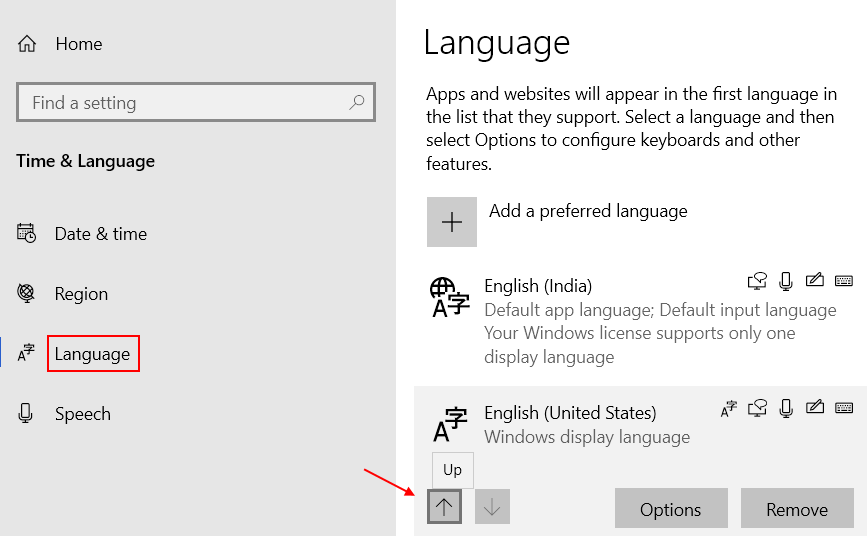Deze software zorgt ervoor dat uw stuurprogramma's blijven werken en beschermt u zo tegen veelvoorkomende computerfouten en hardwarestoringen. Controleer nu al uw chauffeurs in 3 eenvoudige stappen:
- DriverFix downloaden (geverifieerd downloadbestand).
- Klik Start scan om alle problematische stuurprogramma's te vinden.
- Klik Stuurprogramma's bijwerken om nieuwe versies te krijgen en systeemstoringen te voorkomen.
- DriverFix is gedownload door 0 lezers deze maand.
Het Microsoft Insider Programma is al geruime tijd beschikbaar en er zijn veel mensen in geïnteresseerd. Het is een geweldige manier om te bepalen wat gebruikers zouden willen zien in de definitieve versie van Windows 10. Maar zelfs de technische preview van het nieuwe systeem heeft problemen, en een ervan werkt niet met de cd-sleutel.
Sommige deelnemers aan Windows Insider-programma's hebben gemeld dat het systeem een cd-sleutel nodig heeft nadat ze de technische preview van Windows 10 hebben gedownload. Nadat ze de sleutel hebben getypt, treedt er een fout op. De oorzaak van dit probleem is een bug die aanwezig is in sommige exemplaren van Windows 10 Enterprise Technical Preview.
Oplossingen voor het oplossen van Windows 10 Technical Preview Belangrijkste problemen
- Gebruik de opdracht SLUI 3
- VPN-software uitschakelen
- Reset uw licentie
Oplossing 1: gebruik de opdracht SLUI 3
Om dit probleem op te lossen, hoeft u slechts een paar eenvoudige stappen in de opdrachtprompt uit te voeren. Dit is wat u moet doen:
- Ga naar Zoeken en typ cmd
- Klik met de rechtermuisknop op de opdrachtprompt en ga naar Als administrator uitvoeren
- Type SLUI 3 en druk op Enter
- En typ de herstelsleutel van Microsoft: PBHCJ-Q2NYD-2PX34-T2TD6-233PK
Nu zou u uw exemplaar van Windows 10 Technical Preview zonder problemen moeten kunnen installeren en deel te nemen aan het Insider-programma van Microsoft om Microsoft te helpen een zo goed systeem te creëren als mogelijk. Maar onthoud dat u Windows 10 Technical Preview alleen voor testdoeleinden moet gebruiken, en niet als uw dagelijkse systeem, omdat Microsoft volgt al je stappen, en uw privacy op het spel zetten is waarschijnlijk iets wat u niet graag zou doen.
Als het probleem aanhoudt, volgen hier enkele aanvullende methoden die u kunt gebruiken.
- VERWANT: Volledige oplossing: de build-instellingen van uw Insider-preview hebben aandacht nodig
Oplossing 2: VPN-software uitschakelen
We hebben gemerkt dat veel belangrijke Windows 10-problemen optreden op computers die actief zijn VPN-software. In veel gevallen loste het probleem eenvoudig op door de VPN-tool uit te schakelen. Dus, als u vertrouwt op een VPN om uw online activiteit anoniem te houden, schakelt u de tool tijdelijk uit en controleert u of het probleem aanhoudt.
Oplossing 3: reset uw licentie
Een andere snelle oplossing om belangrijke problemen met Windows 10 op te lossen, is door de licentiestatus opnieuw in te stellen.
- Ga naar Start > open KiezenOpdrachtprompt (beheerder)ofPowerShell (beheerder).
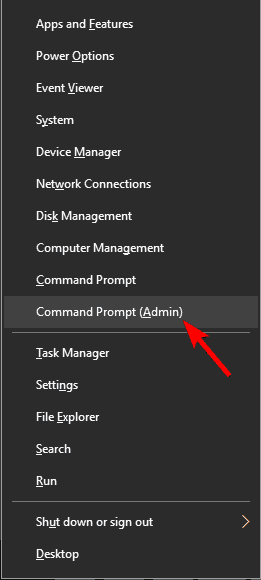
- Voer de inslmgr.vbs -rearmcommando > druk op Enter
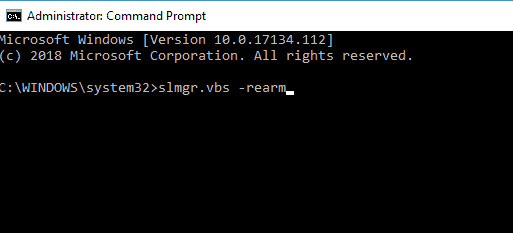
Start uw pc opnieuw op en test of het belangrijkste probleem zich nog steeds voordoet.
Ter herinnering: Microsoft heeft Cortana en vele andere Windows-componenten verder verbeterd in de nieuwste technische preview van Windows 10. De nieuwe build heeft ook een andere interface dan de vorige build, wat ons er nogmaals van overtuigde dat Windows 10 is niet alleen Windows 8.2, maar als je het volledige verhaal over deze discussie wilt weten, moet je lezen onze “Debat: moet Windows 10 Windows 8.2 heten?" artikel.
VERWANTE VERHALEN OM TE BEKIJKEN:
- Oplossing: foutcode 0x80246017 bij het downloaden van Windows 10 Preview Build
- FIX: Microsoft Store werkt niet op Windows 10 Insider-builds
- Volledige oplossing: fout 0x80246007 bij het downloaden van Windows 10-builds